电脑无线网络连接不上怎么办
电脑是我们现在家庭娱乐必备工具,听歌,看视频新闻,游戏等等。但是有些朋友像往常一样连接无线网络的时候发现连接不上。今天,小编就将电脑无线网络连接不上的解决方法分析给你们
电脑无线网络连接不上怎么办呐?不少小伙伴都在着急的询问小编这个问题。网络是电脑的灵魂。 对于我们普通用户来说,没有网络的电脑什么都做不成。那么接下来小编就教大家如何解决电脑无线网络连接不上的问题
电脑无线网络连接不上解决方法
方法一:先尝试一下其他网络能不能连接,如果能连接可能是密码不对,删除网络后输入正确的密码即可。如果不能连接就使用系统自带工具解决问题
1、右击网络图标,选择疑难解答,就会自动出现信息
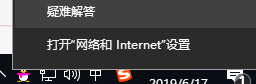
无线网络电脑图解1
2、然后等待问题的解决或者给出未连接网络的原因
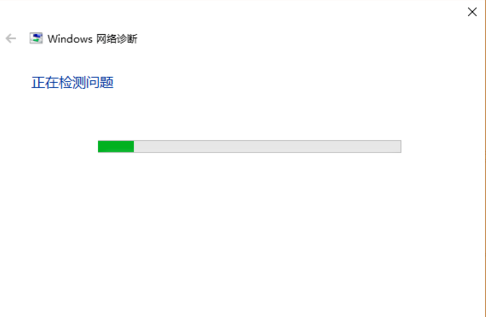
电脑电脑图解2
方法二:更新驱动程序
1、右击此电脑图标,选择管理
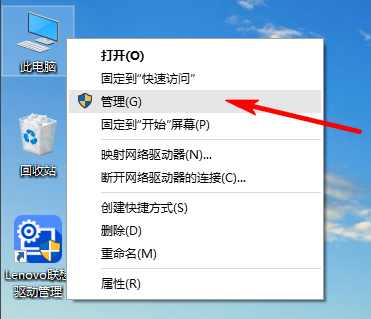
电脑电脑图解3
2、选择设备管理器,右侧找到网络适配器,打开后找到无线网卡设备,查看驱动有没有出现黄色的感叹号,右击选择更新驱动程序即可(需要电脑联网,可以插入网线)

无线网连不上怎么办电脑图解4
3、如果没有网络可以使用手机下载网卡版的驱动精灵,拷贝到电脑上进行安装更新驱动。
方法三、使用命令重设IP
1、右击开始菜单,选择Windows powershell(管理员)
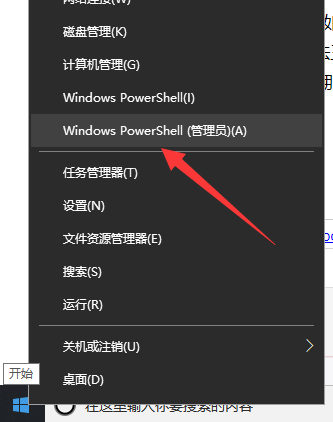
电脑电脑图解5
2、打开管理员命令窗口输入清空dns缓存命令:“ipconfig/flushdns”
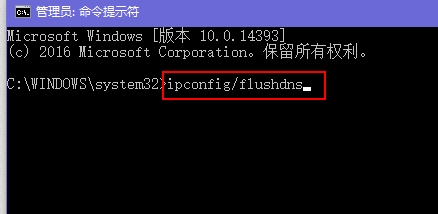
解决电脑无线网络无法连接电脑图解6
3、再接着输入:netsh winsock reset catalog 注:重置Winsock 目录
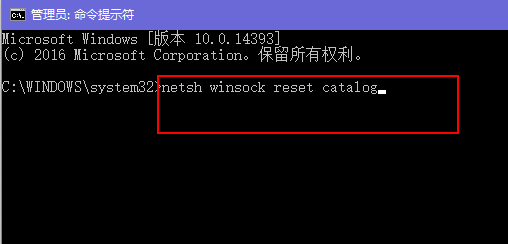
无线网连不上怎么办电脑图解7
4、最后输入:netsh int ip reset 注:重设IP。上述步骤完成后重启电脑即可解决问题
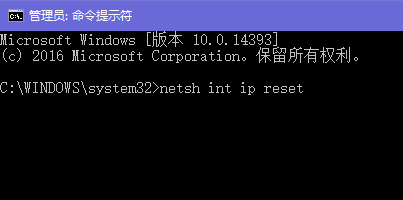
解决电脑无线网络无法连接电脑图解8
以上就是电脑无线网络连接不上的解决方法了,现在电脑可以上网了吗?

 2019-08-07 13:52:24
2019-08-07 13:52:24




